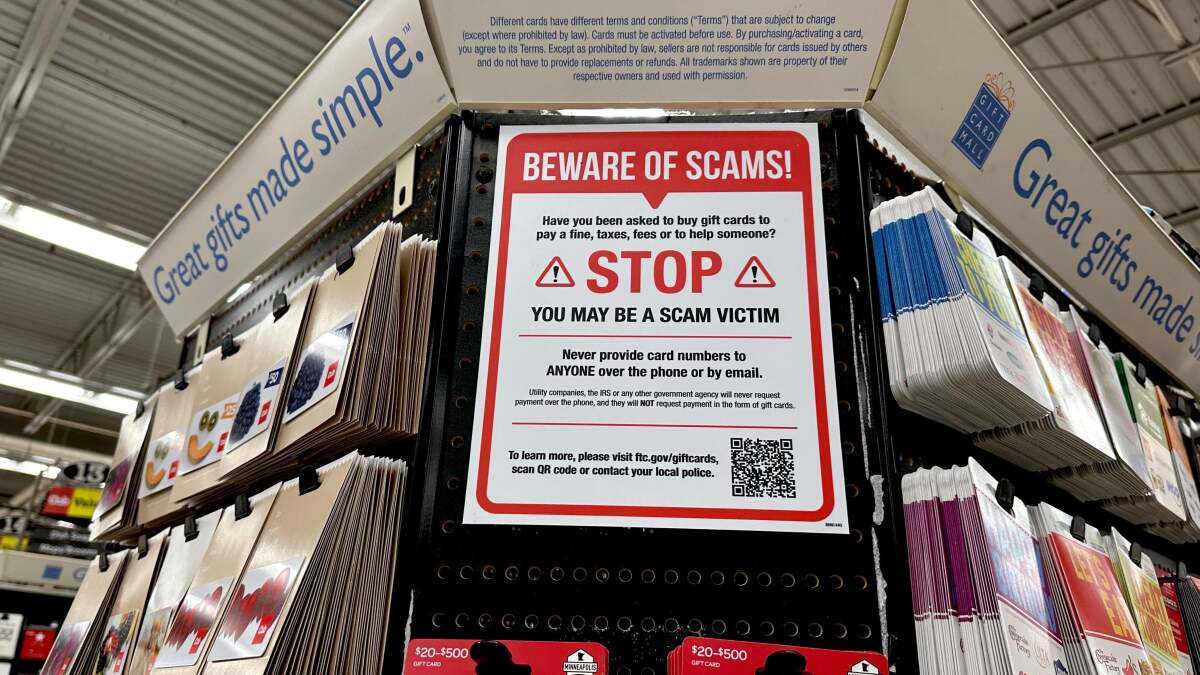Lifehacker יקר,
סנכרנתי את האייפון שלי עם המחשב הנייד, אבל עכשיו אני רוצה להתחיל לסנכרן עם שולחן העבודה שלי. כשאני מחבר אותו לשולחן העבודה, iTunes רוצה למחוק הכל כדי להתחיל לסנכרן עם המחשב החדש שלו. אני רוצה להתחיל לסנכרן עם המכשיר החדש, לא להסיר את כל התוכן שכבר נמצא בטלפון שלי. מה אני יכול לעשות?
בְּכֵנוּת,
נתונים בסכנה
DiP יקר,
נתקלת במצב מסובך. אפל לא עושה את זה קל מאוד להתחיל לסנכרן עם מחשב חדש, אלא אם כן אתה רוצה למחוק לחלוטין את המכשיר שלך בתהליך. זה לא אומר שאתה לא יכול לעשות את זה. התהליך פשוט פחות מאידיאלי. דבר ראשון, בואו נסתכל כיצד לפתור את הבעיה הספציפית שלכם. לאחר מכן, נבחן כמה דרכים בהן תוכל לסנכרן עם מספר מכונות.
העבר את ה-iDevice שלך למכונה חדשה
להחליף את האייפון, האייפד או ה-iPod touch למכונה חדשה זה לא כיף אבל זה לא בלתי אפשרי. פשוט בצע את השלבים הבאים:
אשר את המחשב החדש שלךכדי להשתמש ב-Apple ID שלך. זוהי כתובת הדוא"ל שבה אתה משתמש כדי להיכנס ל-iTunes (וכנראה כל דבר אחר שקשור לאפל). אם אינך יודע זאת באופן ישיר, אתה יכול פשוט לבדוק את המחשב איתו אתה מסתנכרן כעת. אם אתה נכנס ל-iTunes Store זה אמור להופיע בפינה הימנית העליונה. ברגע שאתה יודע את זה, עבור אל המחשב החדש איתו אתה רוצה לסנכרן ואתר את תפריט החנות. משם, בחר באפשרות הרשאה למחשב זה. (במקרה שהחלפת מזהה Apple וביצעת רכישות עם יותר מאחד, תצטרך לבצע הרשאה זו עבור כל חשבון. ראהדף התמיכה הזה של אפללפרטים.)
חבר את ה-iDevice שלךוהמתן עד שהוא יופיע בסרגל הצד של iTunes. ברגע שזה קורה, עבור לתפריט קובץ ובחר "העבר רכישות מהאייפון של הוט קארל". (אני רק מניח שזה מה שקראת למכשיר שלך, אבל אם זה שונה האפשרות הזו תשקף את זה.) אם המכשיר שלך מלא בתוכן, תהליך זה עשוי להימשך זמן מה. לכו תכינו לעצמכם אחד מהמשאבים המפורסמים של הקציצות שלכם ותן לזה קצת זמן.
עכשיו הגיע הזמןלהעביר את המדיה האחרת שלךשלא התקדש על ידי רכישה דרך אפל כדי להיכנס למחשב החדש הזה. אם הכל נמצא ב-iTunes של המחשב האחר שלך, אתה יכול פשוט להעתיק את הנתונים האלה למחשב החדש שאיתו אתה רוצה לסנכרן. אתה תמצא אותו במנהל ההתקן הקשיח שלך -> משתמשים -> תיקיית הבית שלך (הוא יסומן בשם המשתמש שלך) -> מוזיקה -> iTunes. לא תצטרך הכל בתיקייה הזו, אבל זה התוכן שאתה מחפש. פשוט גרור את כל התוכן בתיקיית iTunes שלך אל העותק החדש של iTunes שאתה רוצה לסנכרן איתו. זה יוסיף אותו ל- iTunes אבל לא תוכל לשמור את רשימות ההשמעה שלך. הדרך היחידה לעשות זאת היא להחליף לחלוטין את ספריית ה-iTunes שלך במחשב החדש עם הישן, או להשתמש באפליקציה כמומדיה רובר(אוֹאפשרות זו יותר עשה זאת בעצמך) כדי לסנכרן את שניהם יחד.
במקרה שיש לך תוכן ב-iDevice שלך שאינו נמצא בספריית iTunes של המחשב הישן, עליך להעביר את התוכן מהמכשיר שלך. כדי לעשות זאת, תזדקק לתוכנת חילוץ מסויימת. 20 דולר יכולים להביא לך את הפנטסטיiRip. זה ישלח את המוזיקה שלך ישר ל-iTunes אם יש לך מק.סנוטייעשה את אותו הדבר בחינם, אבל הוא לא כל כך עשיר בתכונות או אלגנטי. אם אתה מפעיל Windows, אתה יכול פשוט להיכנס ל-iTunes, לבחור את המכשיר שלך, להפעיל את מצב הדיסק ולפתוח את הדיסק ב-Windows. ברגע שתפתח את ה-iPod בסייר Windows, תצטרך לעבור לתפריט כלים, לבחור באפשרות תיקייה ולבדוק את הצג קבצים ותיקיות מוסתרים. זה יספק לך גישה למדיה שלך. לחילופין אתה יכול להשתמשתוסף ה-iPod של winamp(יחד עםWinamp, כמובן).
סנכרן את האפליקציות שלךמהמכשיר שלך למחשב שלך ב-iTunes על ידי לחיצה על הכרטיסייה Apps מדף המכשיר שלך, סימון אפשרות סנכרון אפליקציות ולחיצה על "החל".
זה אף פעם לא מזיקלגבות את המכשיר שלךאז בואו נעשה את זה לצעד הכרחי. לחץ לחיצה ימנית על המכשיר שלך בסרגל הצד של iTunes ובחר גיבוי. (זה אמור לקחת כמה דקות אז זה זמן טוב לראות מה עוד קורהLifehacker.com.)
זה לא היה מייגע ומעצבן? בצד החיובי, לפחות התוכן שלך מוכן לסנכרון במחשב החדש. אם התוכן שלך נמחק בטלפון שלך, לפחות הוא בטוח ומוגן ב-iTunes במחשב החדש איתו אתה רוצה לסנכרן כדי שניתן יהיה להעביר אותו בחזרה. כמובן שתמיד אפשר פשוט לקנותiTunes Matchואפשר לאפל לסנכרן עבורך את המוזיקה שלך. (הערה: עדיין תצטרך לעבור את התהליכים שלמעלה כדי להעביר את האפליקציות, הסרטונים וכל השאר, אבל לפחות זה יטפל במה שכנראה הטרחה הגדולה ביותר.)
סנכרן את ה-iDevice שלך עם מספר מכונות
ישנן שתי דרכים שאולי תרצו לסנכרן עם מכונות מרובות, ואף אחת מהן אינה מושלמת. ראשית, אם ברצונך לסנכרן תוכן מסוים (כגון מוזיקה, סרטונים ומדיה אחרת) עם מכונה אחת ותוכן שונה עם אחר (כגון אפליקציות ואנשי קשר), תוכל לעשות זאת בקלות על ידי בחירה סלקטיבית בכל מכונה. במכשיר הראשון, חבר את המכשיר שלך ותגיד לו מה אתה רוצה לסנכרן. במכונה השנייה, בצע את אותו הדבר אך בחר אפשרויות שונות. זה אומר שאם אתה אומר למכונה הראשונה לסנכרן אותך מוזיקהלא יכוללסנכרן מוזיקה עם המכשיר השני. יש לזה את החיסרון הברור של אי יכולת לקחת את אותם סוגי תוכן משתי מכונות, אבל אם זה לא משהו שאתה צריך לעשות אז השיטה הזו אמורה לעבוד בסדר גמור.
אם אתה רק רוצה להיות מסוגל לסנכרן עם כל מכונה, השיטה הטובה ביותר (לדעתי) היאסנכרון תיקיית iTunes שלך עם Dropbox. הקישור הזה ייקח אותך למדריך מאוד מעמיק שילמד אותך את כל התהליך עבור Mac ו-Windows. אני עושה את זה כבר כמעט שנה וזה פנטסטי. עם זאת, אם אינך רוצה לשלם עבור כל שטח ה-Dropbox הזה, בדוקMediaRover. זה בחינם ויסנכרן הכל באופן מקומי.
בהנחה שעברת את כל המאמר הזה, אתה כנראה כבר מודע היטב לכך שאין פתרון מושלם. למרות שזה מבאס שה-iDevice שלך עדיין לא יכול לסנכרן ולעבוד עם מספר מחשבים בקלות, אני מקווה שהאפשרויות האלה יעזרו לך להסתדר בינתיים. בהצלחה וסנכרון שמח!
אַהֲבָה,
Lifehacker